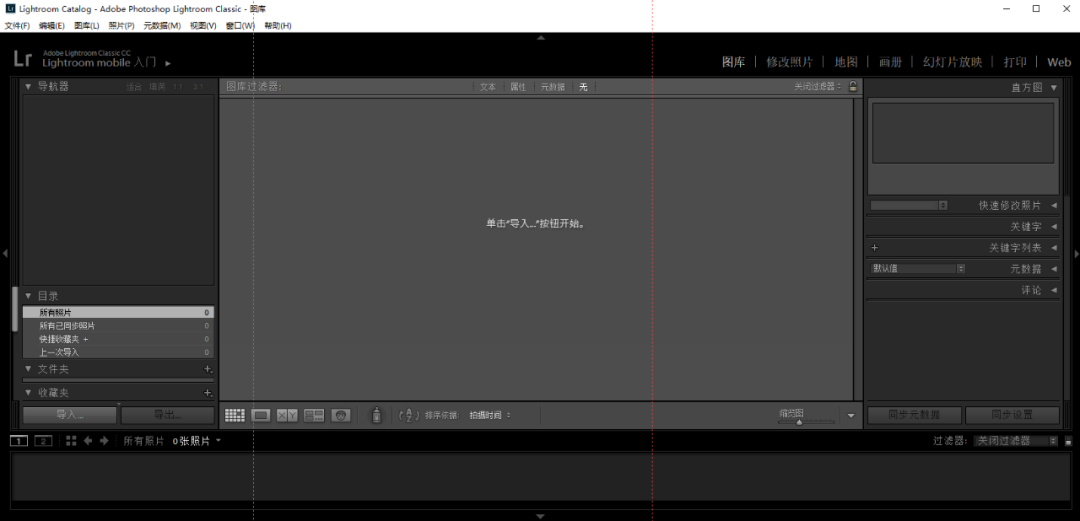Lightroom 7.0下载安装教程
Lightroom是Adobe 研发的一款以后期制作为重点的图形工具软件,是当今数字拍摄工作流程中不可或缺的一部分。其增强的校正工具、强大的组织功能以及灵活的打印选项可以帮助您加快图片后期处理速度,将更多的时间投入拍摄。
1、打开下载好的软件安装包,右击软件压缩包选择【解压到当前文件夹】。

2、鼠标【Set-up】安装程序,知识兔选择以【管理员身份运行】。
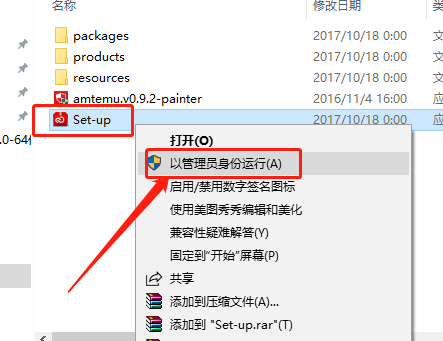
3、首次使用,安装的时候我们需要注册一个账号,知识兔点击【获取AdobeID】,已经有账号的用户可以直接登陆。
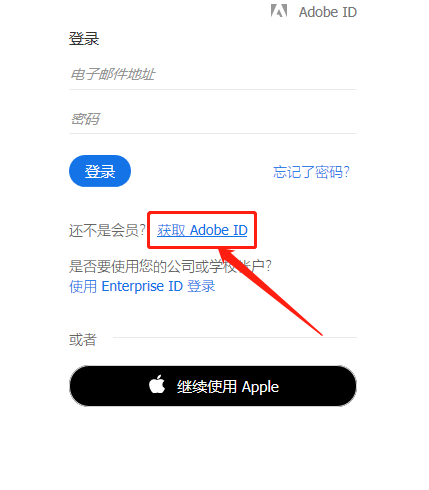
4、填写自己的邮箱信息和用户名,填写好注册信息后,知识兔点击【注册】。
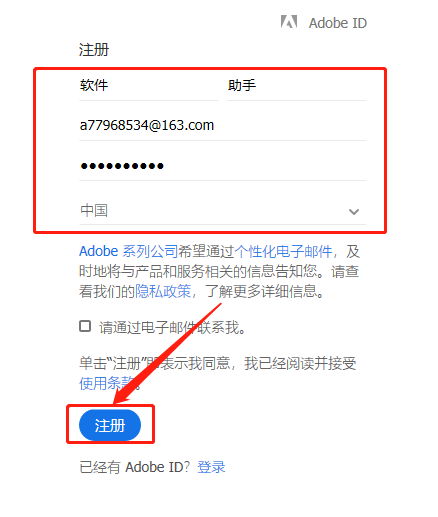
5、软件安装中,默认安装到C盘,请耐心等待。
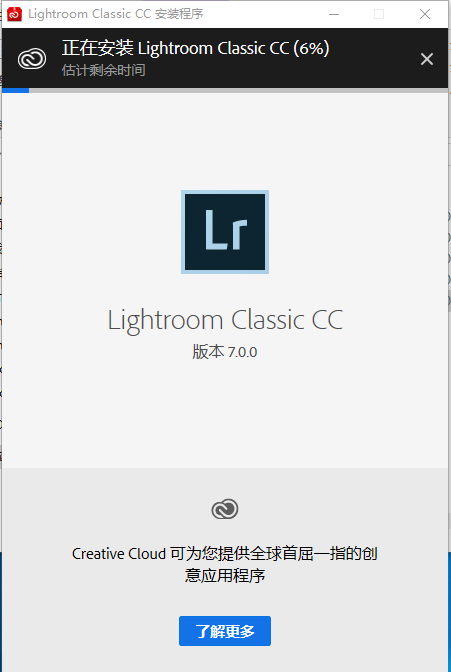
6、知识兔点击【登录】。
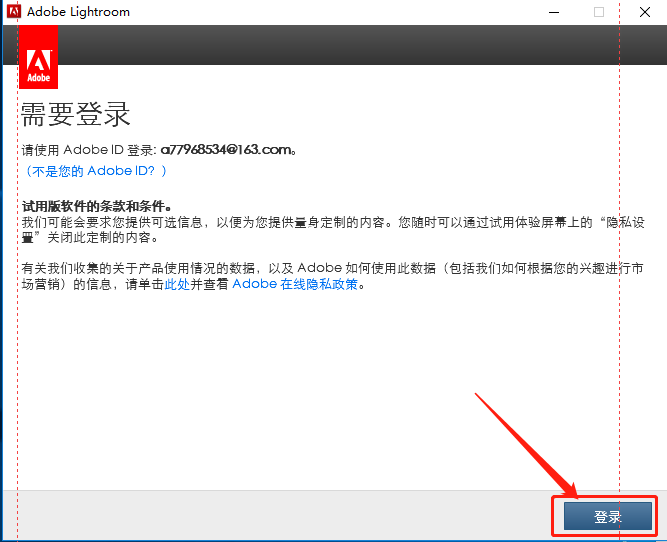
7、知识兔点击【接受】。
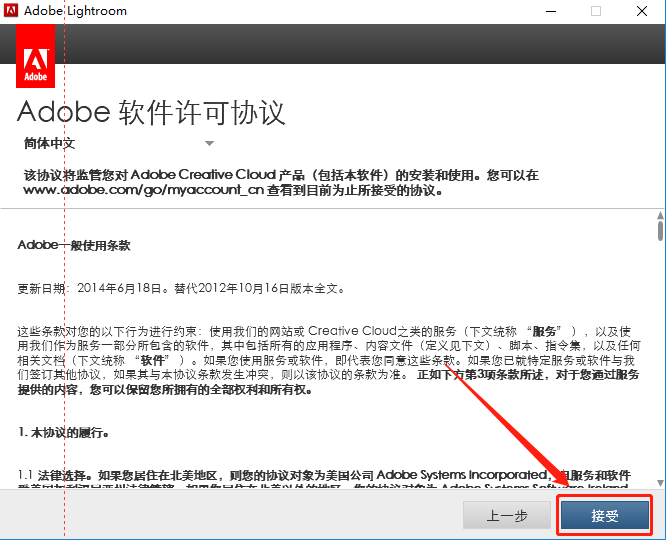
8、知识兔点击【开始试用】。之后软件打开,知识兔打开后直接关闭即可。
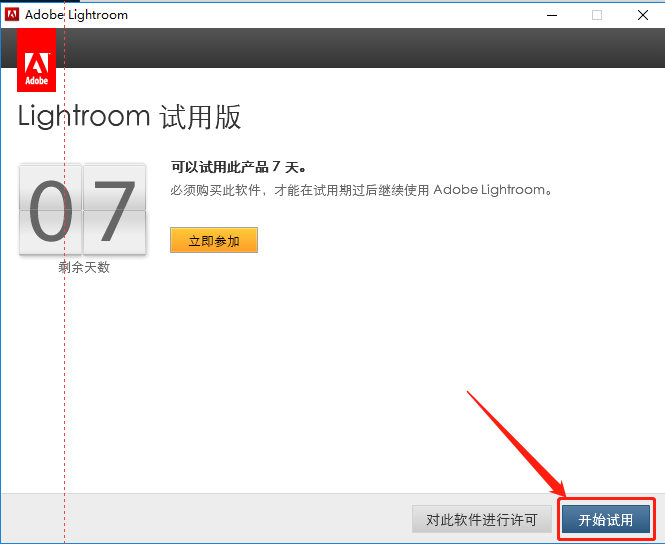
9、接下来返回到之前解压的文件夹,鼠标右击【amtemu.v0.9.2-painter】,知识兔选择【以管理员的身份运行】。
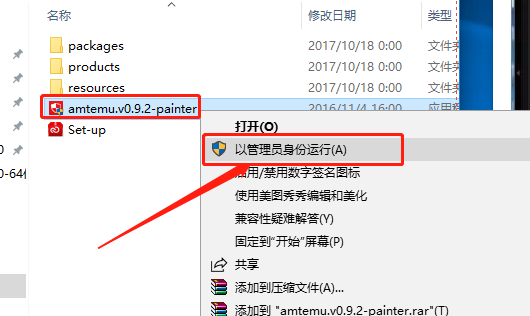
10、知识兔点击第一个选项框,下拉找到【Adobe Lightroom】并选中。
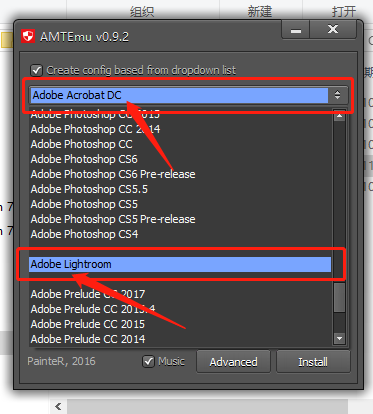
11、选中后知识兔点击注册机右下角的【Install】。
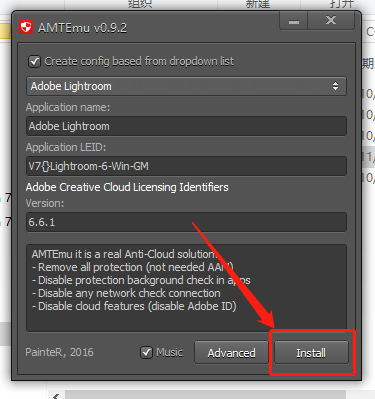
12、跳出的文件资源管理器,这里需要我们找到软件安装路径下的amtlib.dll文件。默认安装路径就打开C:\Program Files\Adobe\ Adobe Lightroom Classic CC,在Adobe Lightroom Classic CC文件夹中找到【amtlib.dll】 ,知识兔双击【打开】。
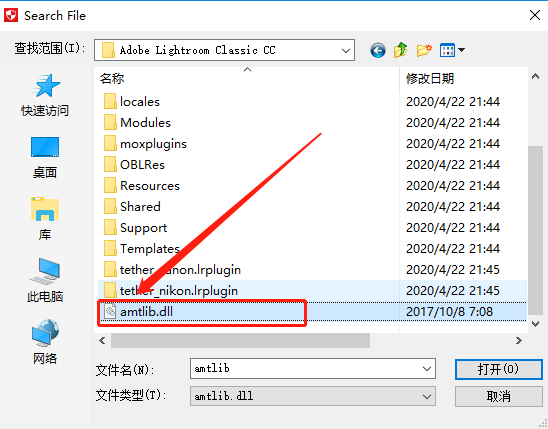
13、在注册机里看到OK字样,说明已破解完成。
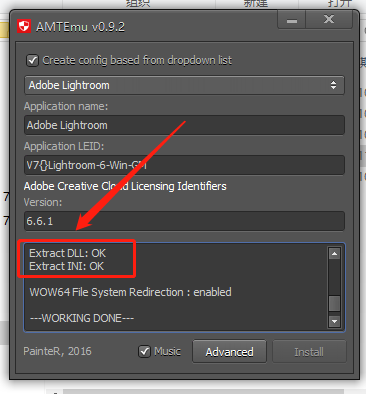
14、在桌面上打开Adobe Lightroom Classic CC。
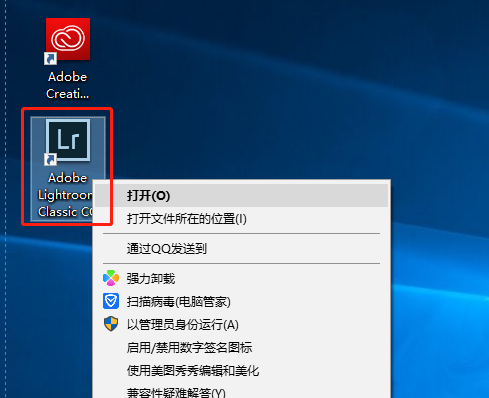
15、安装完成,软件打开界面如下图所示。